iExplorer官方版
iExplorer官方版是款适合苹果用户们打造的iTunes快速同步管理工具。iExplorer用最高效率的同步技术,快速复制文件,能够让用户用最简单、最快速的方法使各种文件在手机和电脑来回同步。iExplorer还能够帮助用户直接在PC上修改iPhone的文件夹和文件,查看照片和视频,访问您的通讯录并预览文件,然后再进行传输。华军软件园提供iExplorer的下载服务,欢迎大家前来下载使用!
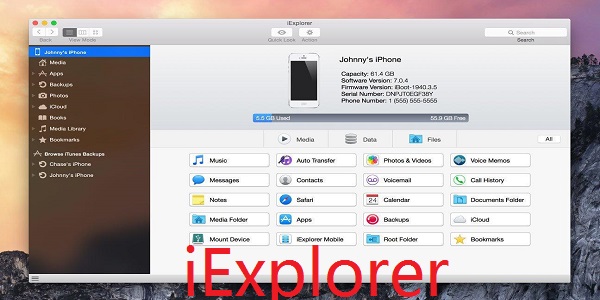
iExplorer软件功能
通过在设备和计算机之间建立易于使用的连接,iExplorer windows官方版改变了浏览和管理Apple产品内容的体验。
这种新型连接方式使它像在其他任何便携式设备(如USB闪存驱动器)上一样显示数据时,更易于访问。因此,您可以非常轻松地在iPhone,iPod或iPad上拖放项目。
iExplorer windows官方版可与iOS和非iOS产品一起使用,并且还使您可以同时连接和管理多个设备。干净整洁的界面包装了许多工具,用于管理媒体,应用程序,备份或书签以及消息,地址簿,便笺,日历,语音邮件或呼叫历史记录。
它还提供了磁盘安装作为在设备上处理数据的另一种方法,而导出菜单则对用于读写文件访问的可用选项进行了四舍五入。iExplorer不需要越狱,因为它使用iTunes的连接过程,使传输尽可能安全。
通过将重要文件夹的快速连接存储起来,书签非常方便。iExplorer不仅在这里停留,而且还具有Quick Look支持,可直接从Apple设备直接浏览文档文件或观看视频剪辑,甚至无需打开它们。还可以配置该应用程序,使您可以选择媒体传输目录,iTunes资料库位置或在传输发生时要包括的元数据详细信息。
iExplorer为桌面带来了正确的工具集,同时以优雅的界面呈现它们。借助这款机灵的软件,您可以管理Apple设备上的所有小物件。无论其性质如何,它高效,直观地执行任务,使其成为同类产品中的顶级程序,并且对于任何iPhone,iPod或iPad所有者都是非常有用的工具。
iExplorer软件特色
iPhone,iPad和Pod兼容:
iExplorer与所有iPhone,iPad和iPod Touch兼容。这包括iOS设备和非iOS设备。iPhone 4S,新的iPad,iPod Classic,iPod Nano,iPod Touch,iPod Shuffle等...您可以同时连接多个设备
读写文件访问:
使用iExplorer轻松地将文件和文件夹传输到设备或从设备传输文件。借助拖放支持,导出菜单甚至磁盘安装,您可以按自己喜欢的方式管理文件。
文件传输状态:
从进度条到繁忙的消息,再到文件传输历史记录,iExplorer具备了所有功能,因此您可以了解执行过程中正在发生的事情以及进行了哪些更改。
书签文件夹:
只需将您喜欢的目录拖到书签文件夹中,即可将其添加为书签。
精美的本机界面:
无论您使用的是Mac还是PC,iExplorer都会为您提供操作系统的原生感觉。那是因为我们使用Mac的最新Cocoa SDK和Windows的新Windows Presentation Framework分别制作了每个应用程序。
无需越狱或更改设备:
iExplorer可以以与iTunes相同的方式轻松地连接到iPhone,因此无需越狱。
手势支持:
习惯于使用两指滑动来浏览浏览器历史记录吗?我们也是,所以我们内置了手势支持。
在iPhone上预览所有内容:
传输前预览设备上的文件。查看图像和视频,预览歌曲等。
快速查看支持:
使用Mac的本机Quick Look将文件发送到计算机之前,可以轻松查看设备的文件。
应用目录浏览:
使用iExplorer的应用程序目录访问权限,您可以读取/写入在应用程序内创建的重要文件,甚至可以查看和修改应用程序本身的数据文件(通常包括高分数据,角色信息以及有趣的事物)。
iExplorer安装步骤
1、在华军软件园将iExplorer下载下来,并解压到当前文件夹中,点击其中的iExplorer.exe应用程序,进入安装向导界面,我们首先选择软件安装位置界面,华军小编建议用户们安装在D盘中,然后勾选我接受,再点击安装。
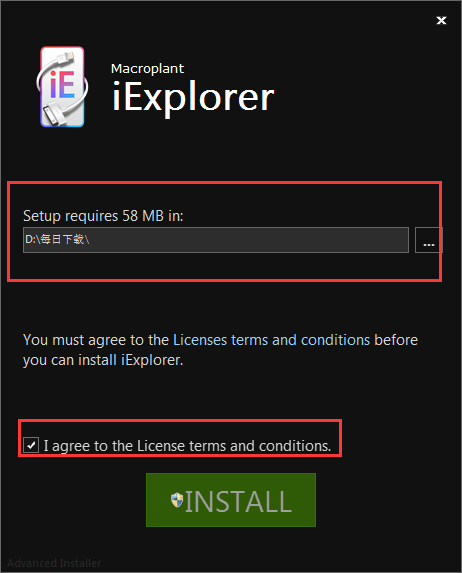
2、iExplorer正在安装中,用户们耐心等待片刻即可。
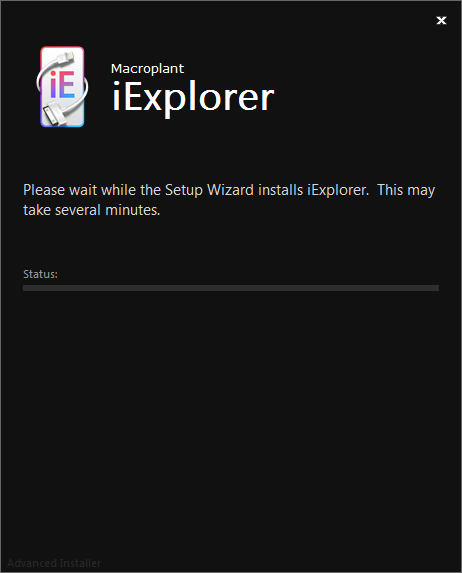
3、iExplorer安装结束,点击完成即可。
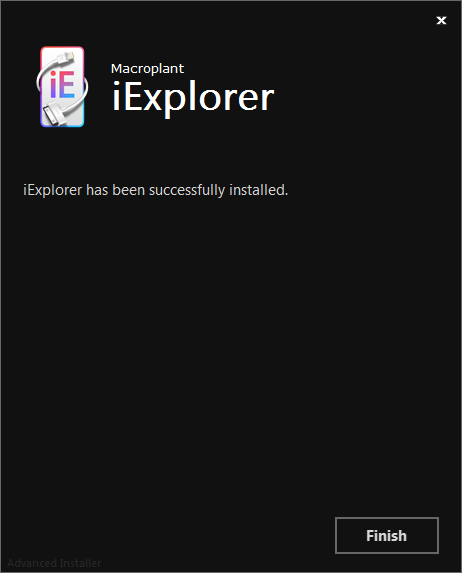
iExplorer使用说明
方法一
1、将iPad连接到电脑
2、并启动软件,你会发现在iExplorer中已经识别出了你的iPad
3、展开之后会发现有两个文件夹:Apps and Media
4、展开应用程序文件夹,然后找到“迅雷看高清”文件夹,将其展开之后,你会看到一个名为文件夹文件夹,这个文件夹就可以直接拖放文件同步的
5、将要同步的视频,直接拖到这个文档夹中,同步完成。其他支持“文件共享”的应用,也都将文件同步到这个文档夹中
6、使用这种方法,你会发现速度非常快,并且对系统的资源占用极小,推荐大家都安装。不过,这个软件也只能同步支持「文件共享」的应用
7、音乐没有办法同步(似乎苹果并没有开放第三方音乐播放器的「文件共享」接口),其实笔者在测试的过程中,发现将MP3等格式的文件拖到迅雷看看HD中也能播放。
方法二
要使用这款软件,首先我们得知道自己的设备上有哪些支持「文件共享」功能,方法非常简单
1、连接上设备并启动 iTunes
2、然后选中设备,并点击右侧主界面上的「应用程序」标签
3、接着往下拉你就可以看到支持「文件共享」功能的应用,也就是说只有往这些应用中直接通过软件存放文件才有效。
比如,笔者的 iPad 上可以直接往“迅雷看看HD”中存放 RMVB 或者 MKV 格式的电影来播放(迅雷看看 HD 支持 rmvb、3gp、mkv、mp4、flv、avi、wmv、rm 等格式)
也可以往“QQ阅读HD”中同步各种格式的电子书(支持 HTML、ePub、txt、ppt、xls、doc、pdf 等等)
它将音乐、信息、照片、文件和其他任何东西从任何iPhone、iPod、iPad或iTunes备份传输到任何Mac或PC计算机。Explorer常见问题
问:如何卸载iExplorer?
答:方法一:安装并打开电脑管家软件,选择进入软件管理选项,点击卸载选项,在列表中找到iExplorer,点击卸载即可
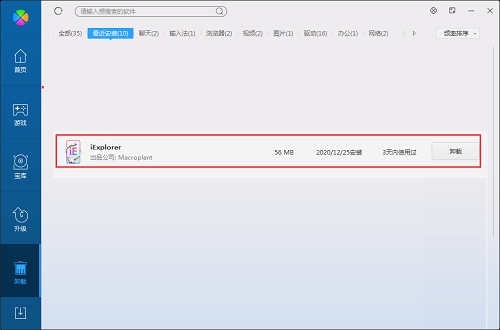
方法二:安装并打开360软件管家,在卸载选项的列表中找到iExplorer,点击卸载即可。
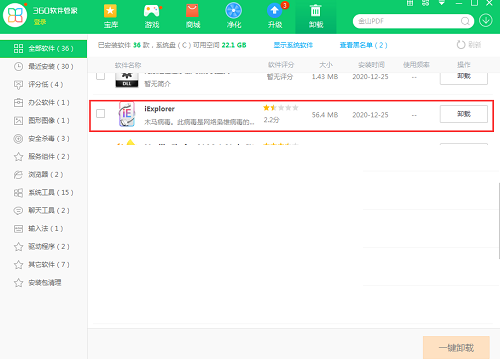
同类软件对比
syncios用于连接pc与ipod/iphone/ipad的强大同步管理软件,为您提供ios设备和个人电脑之间进行文件传输的最佳方案。
ProMan是一款为了加强 PocketPC 所提供的 ActiveSyc 的不足而设计的软件,使用者只要透过 ProMan 就可以轻松的在多个不同的计算机之间进行数据同步的动作喔。
华军小编推荐:
iExplorer用最高效率的同步技术,快速复制文件,能够让用户用最简单、最快速的方法使各种文件在手机和电脑来回同步。功能强大,轻松简单,可以下载试试哦,欢迎大家下载。

































有用
有用
有用